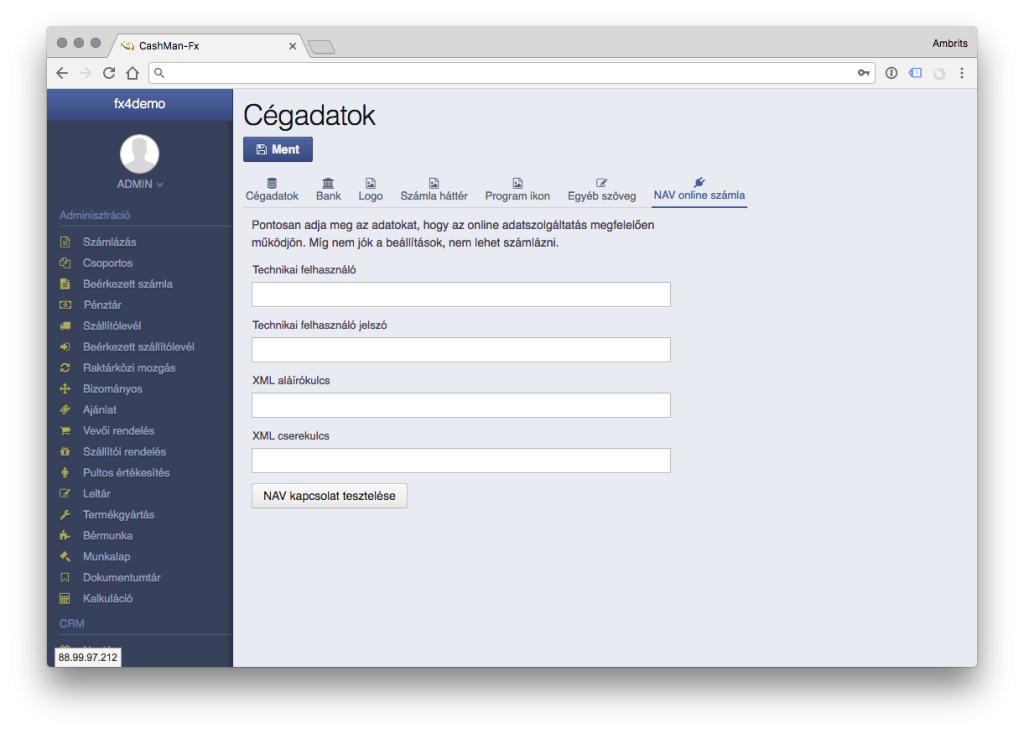NAV online számla technikai felhasználó
Hogy eleget tudjon tenni a NAV online számla adatszolgáltatási kötelezettségének, az alábbi 17 lépésből álló folyamatot végre kell hajtania
Ha ön már beregisztrált a NAV online számla oldalra és már csak a technikai felhasználóra van szüksége, gördítsen a 9. ponthoz
FIGYELEM! Ha ön regisztrált a teszt rendszerbe, akkor is be kell regisztrálnia az éles rendszerbe, mert a NAV nem hozta át azokat az adatokat
1. Az Online Számla weboldal
Az első lépés, hogy a webböngészőjükkel lépjenek fel a NAV online számla weboldalára A weboldal címe jelenleg (a linkre kattintva meg is nyílik):
NAV online számlaHa bejött a weboldal, a jobb felső sarokban (a zászlók mellett balra) a “Regisztráció” gombra kell kattintani
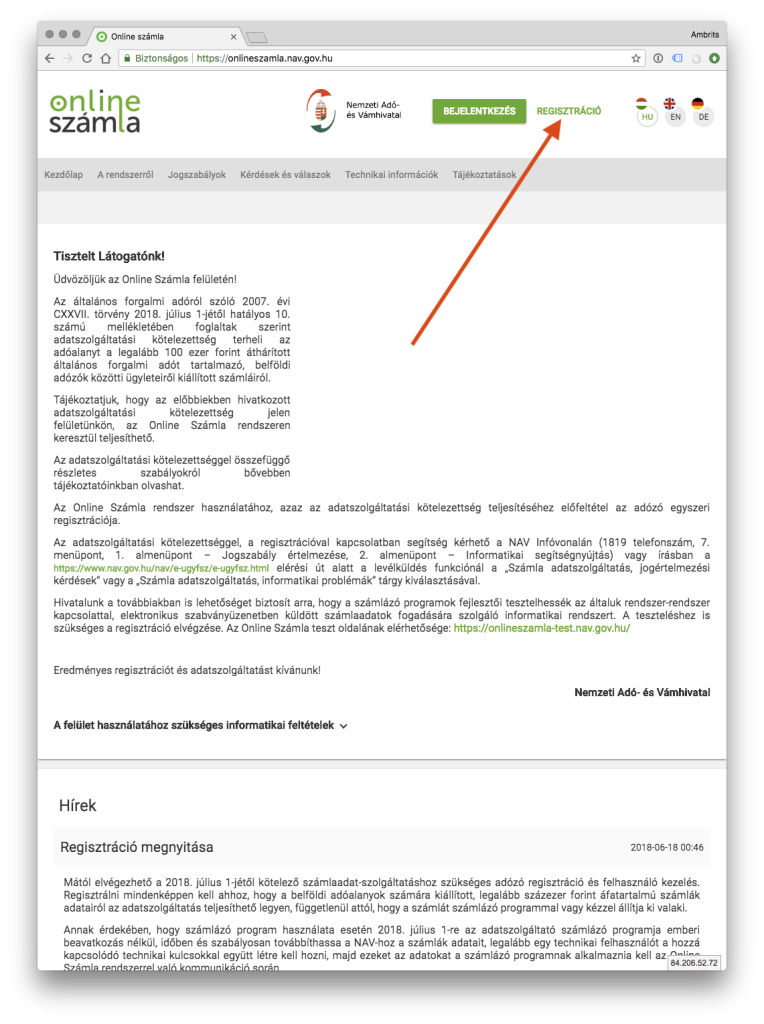
2. Regisztráció típus választás
Mielőtt bejelentkeznénk, meg kell adni, hogy milyen regisztrációt szeretnénk elvégezni. Most az “ADATSZOLGÁLTATÁSRA KÖTELEZETT ADÓZÓI REGISZTRÁCIÓ”-t válasszuk ki. Az adatkezelési tájékoztató kipipálása után a zöld gombra kattintva lehet továbblépni
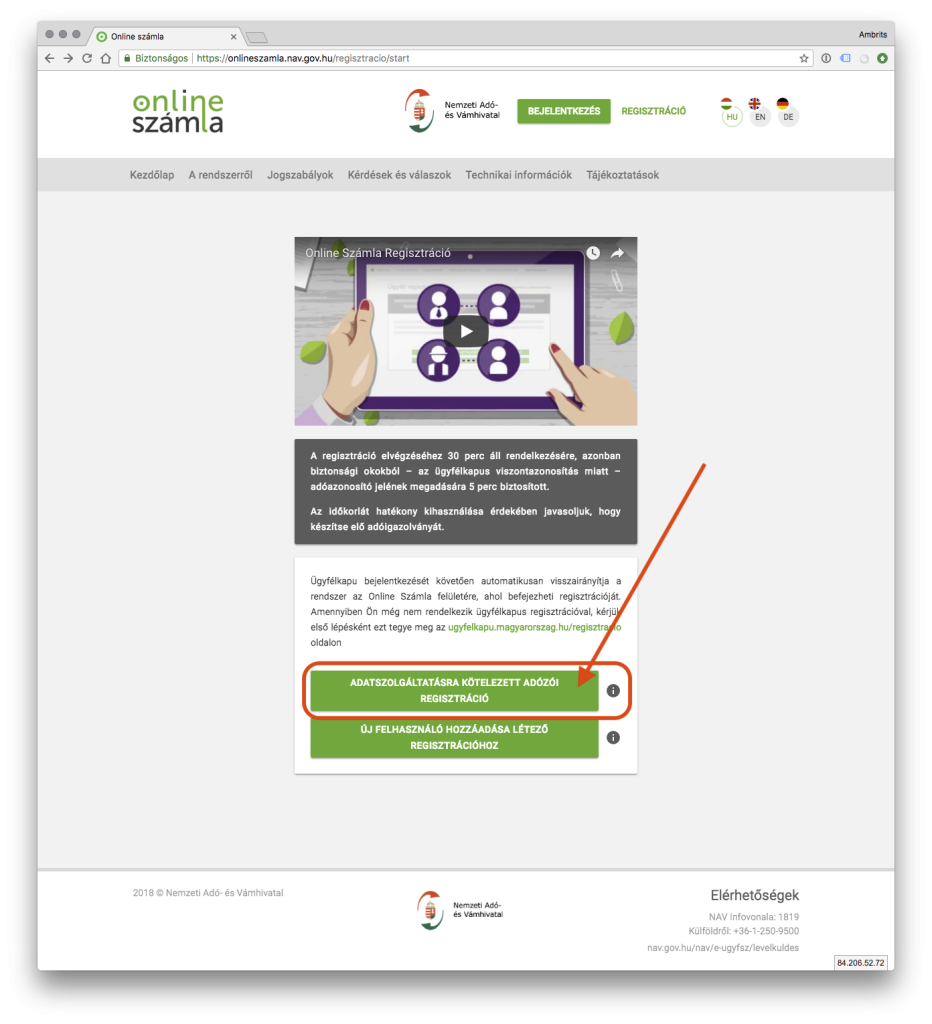
3. Ügyfélkapus bejelentkezés
A bejelentkezéshez ügyfélkapu szükséges. A regisztráció típus választás után átugrik az ügyfélkapus bejelentkezés oldalra. Itt adja meg a belépési adatait majd lépjen be. A sikeres bejelentkezés után a regisztrációs oldal visszatér
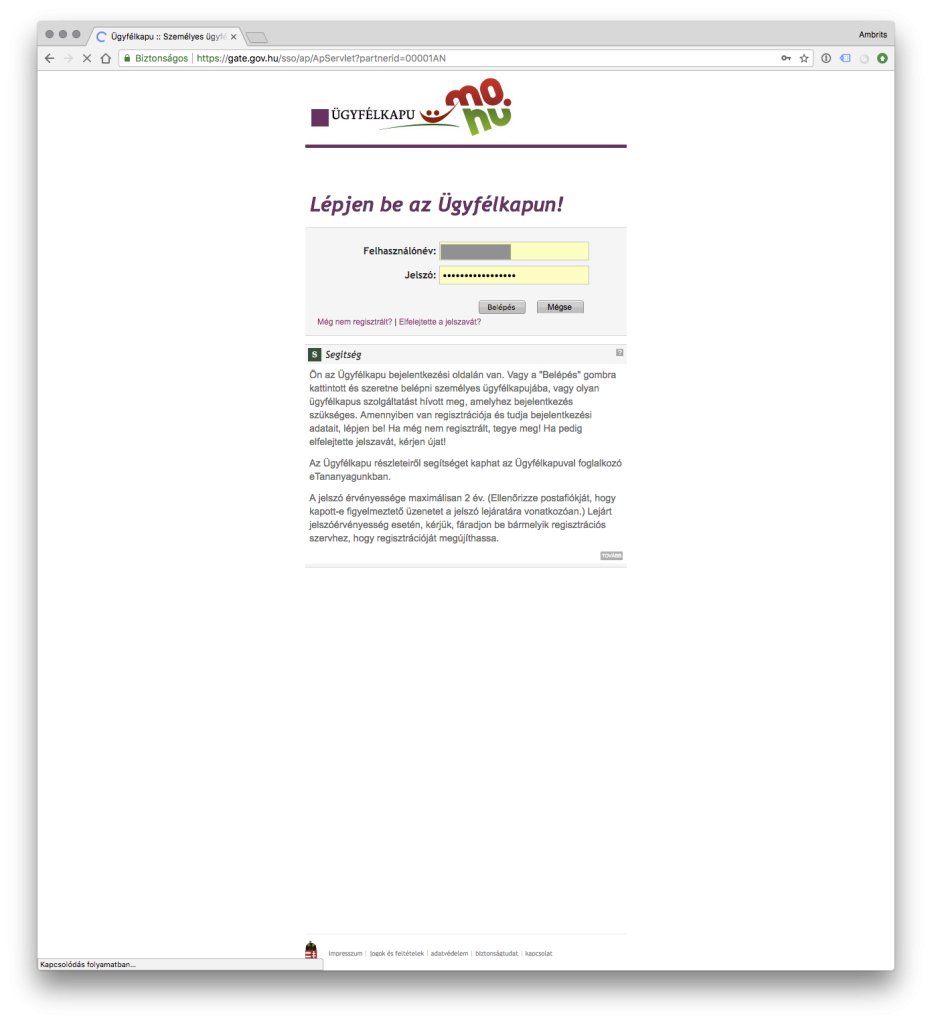
4. Felhasználó adatai
Az ügyfélkapu bejelentkezés után meg kell adni a regisztrálni kívánt személy adószámát
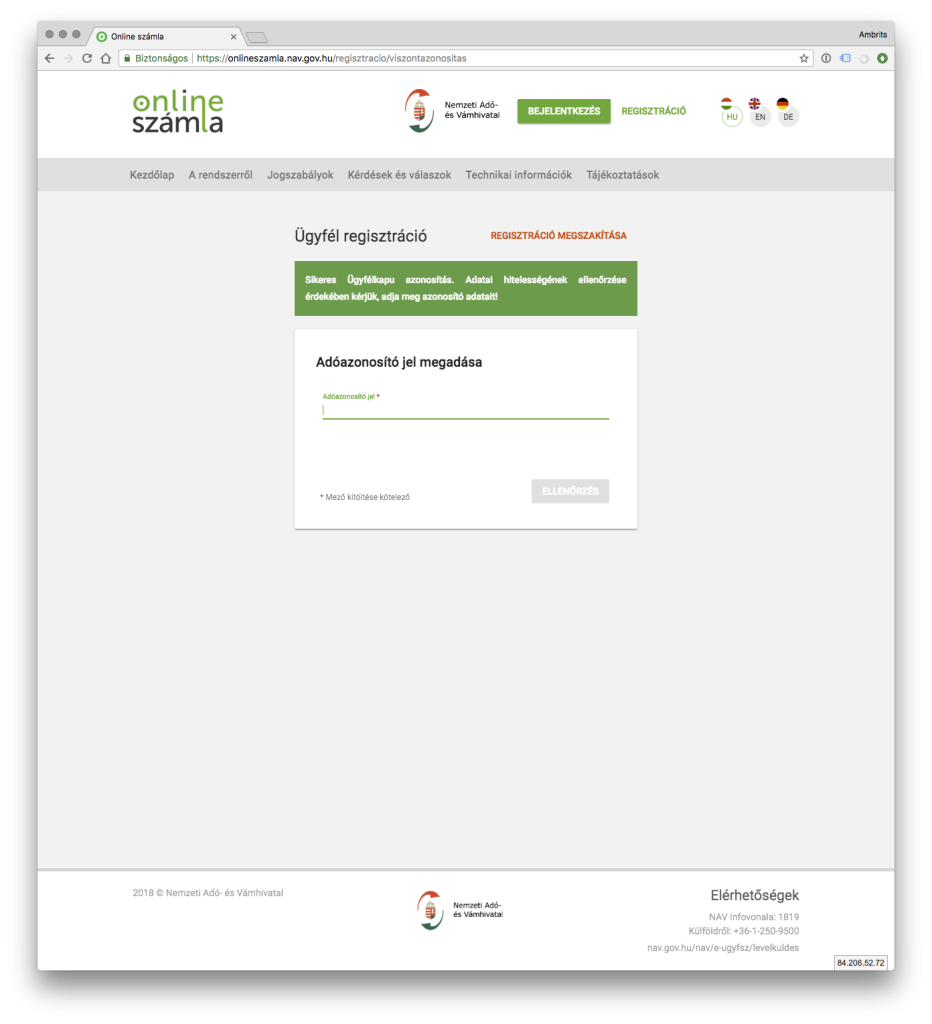
5. Ügyfél regisztráció adatok
Ha az adószám alapján beazonosította a rendszer, üdvözli önt és kér egy felhasználó nevet
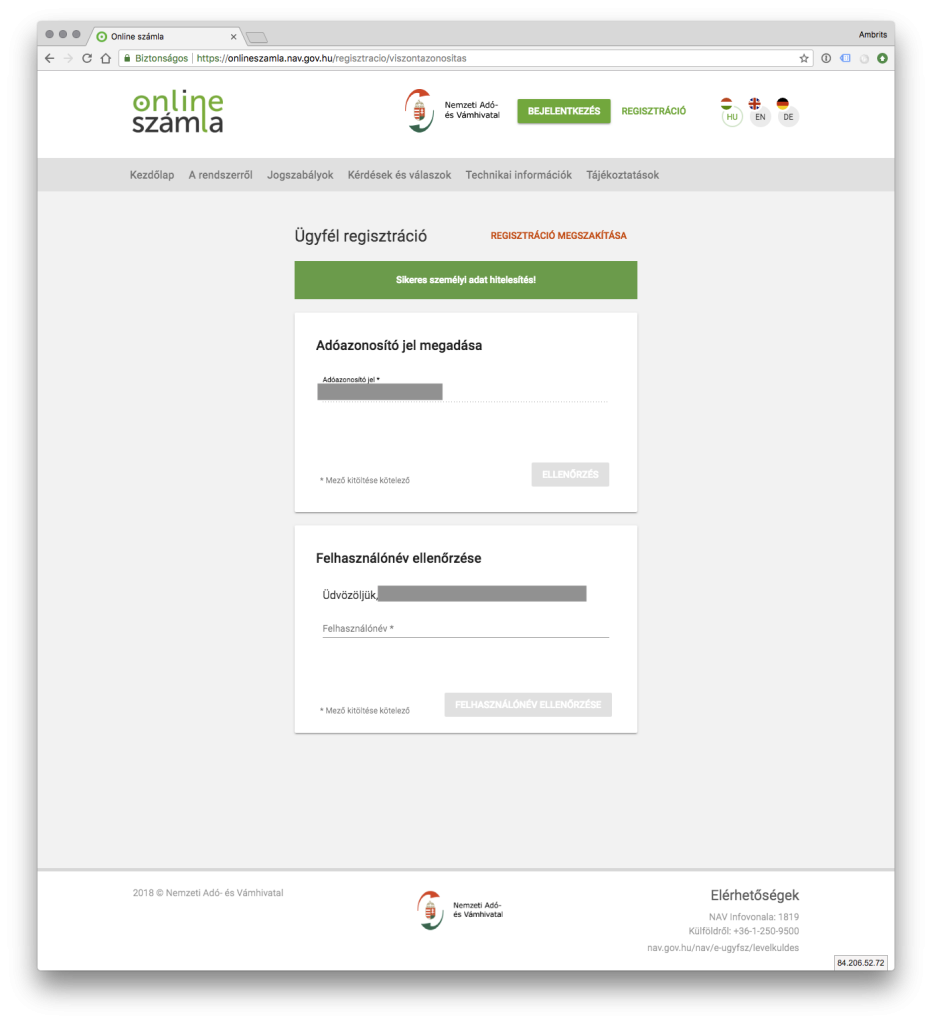
6. Regisztráció típusa
Lorem ipsum dolor sit amet, consectetuer adipiscing elit, sed diam nonummy nibh euismod tincidunt ut laoreet dolore magna aliquam erat volutpat.
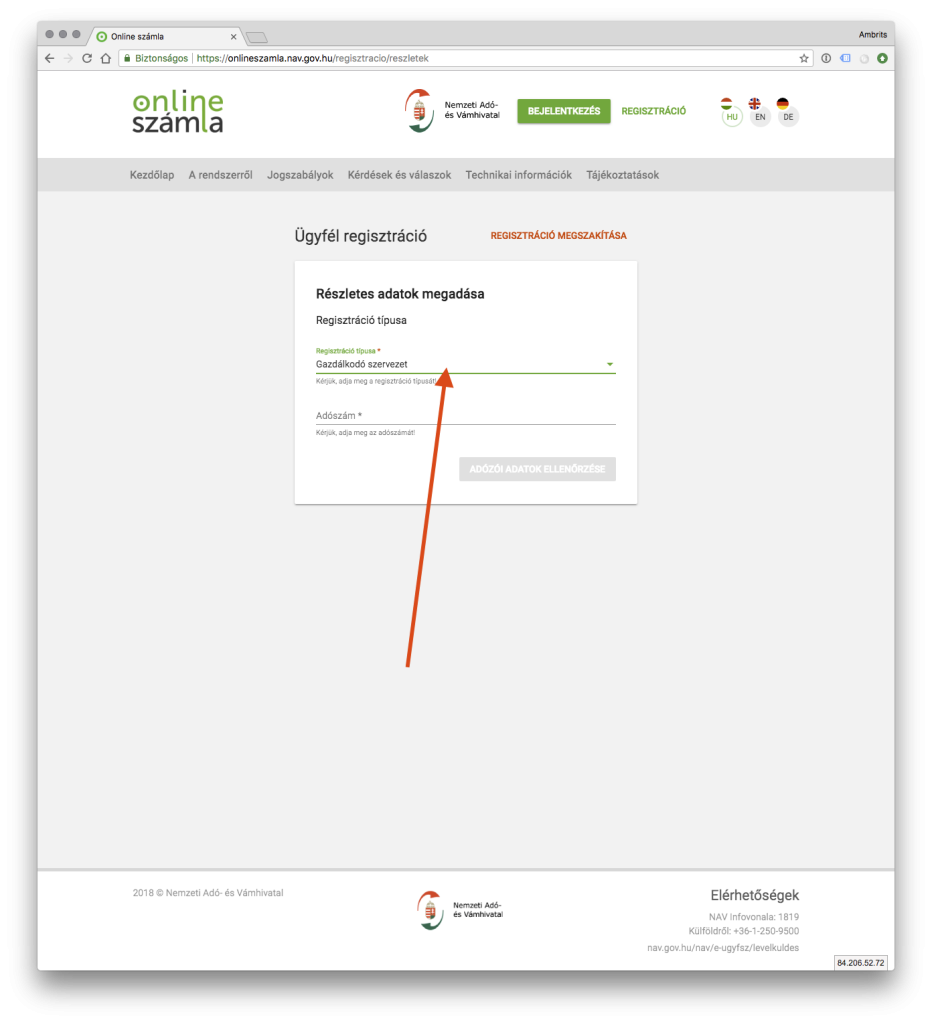
7. Meg kell adnia az adószámát
Adja meg az adószámot

8. Adatok megadása
A megjelenő űrlapon adja meg a kért adatokat
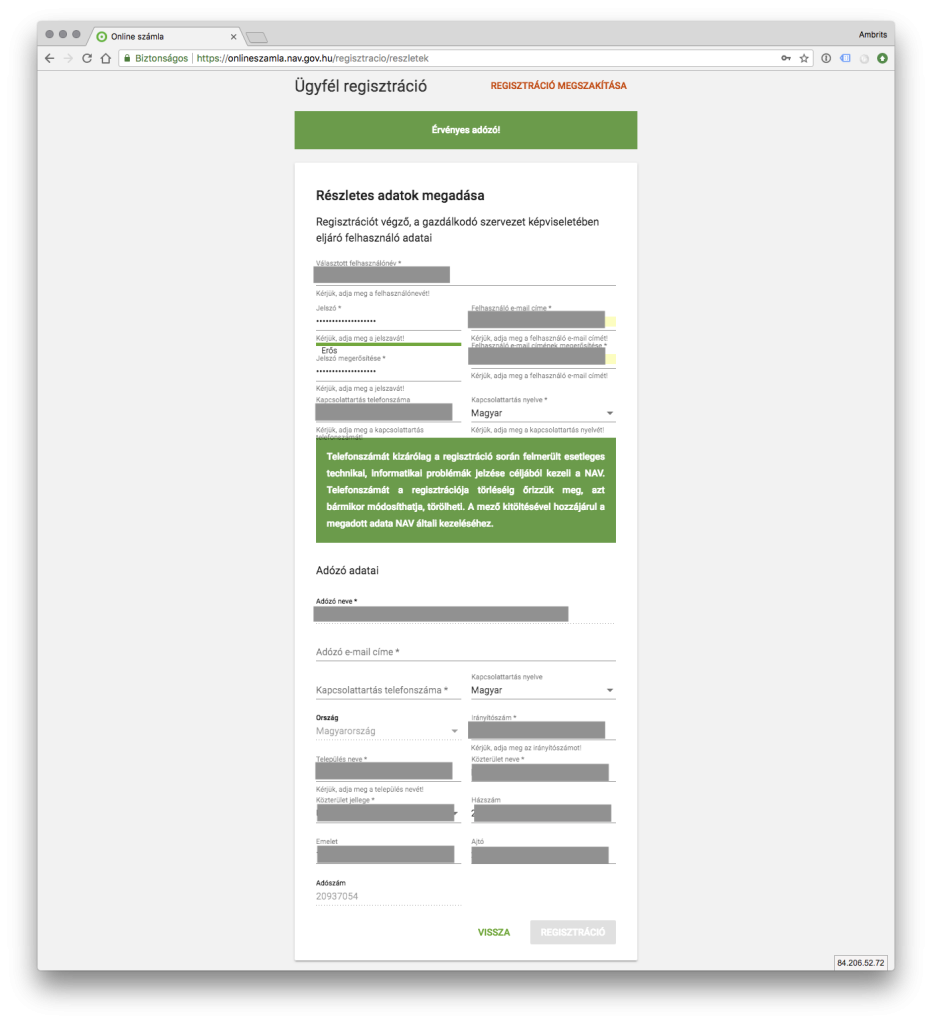
9. Lépjen be
A megadott felhasználó névvel és jelszóval lépjen be
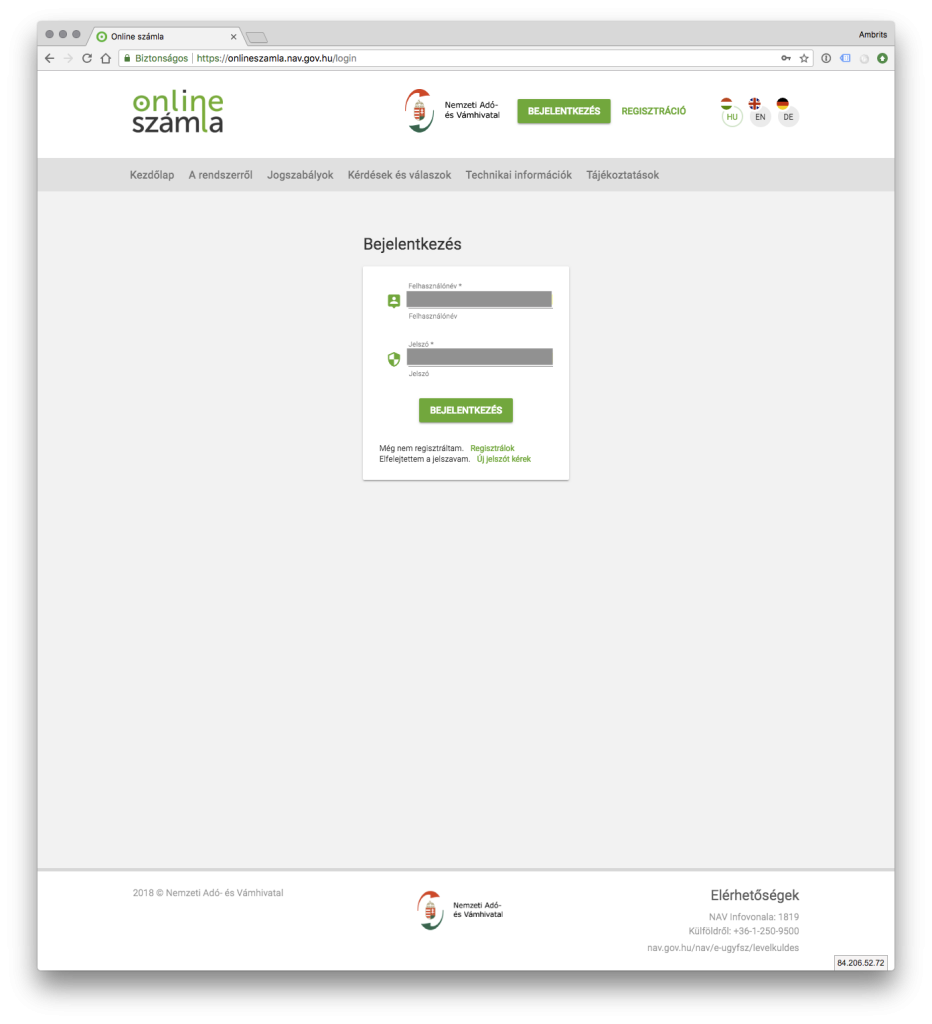
10. Cég kiválasztása
A belépés után le kell nyitni a bejelentkezett cégadatokat és kiválasztani a cég felhasználói kapcsolatokat, majd kiválasztani a céget (a piros adószámra kell kattintani)
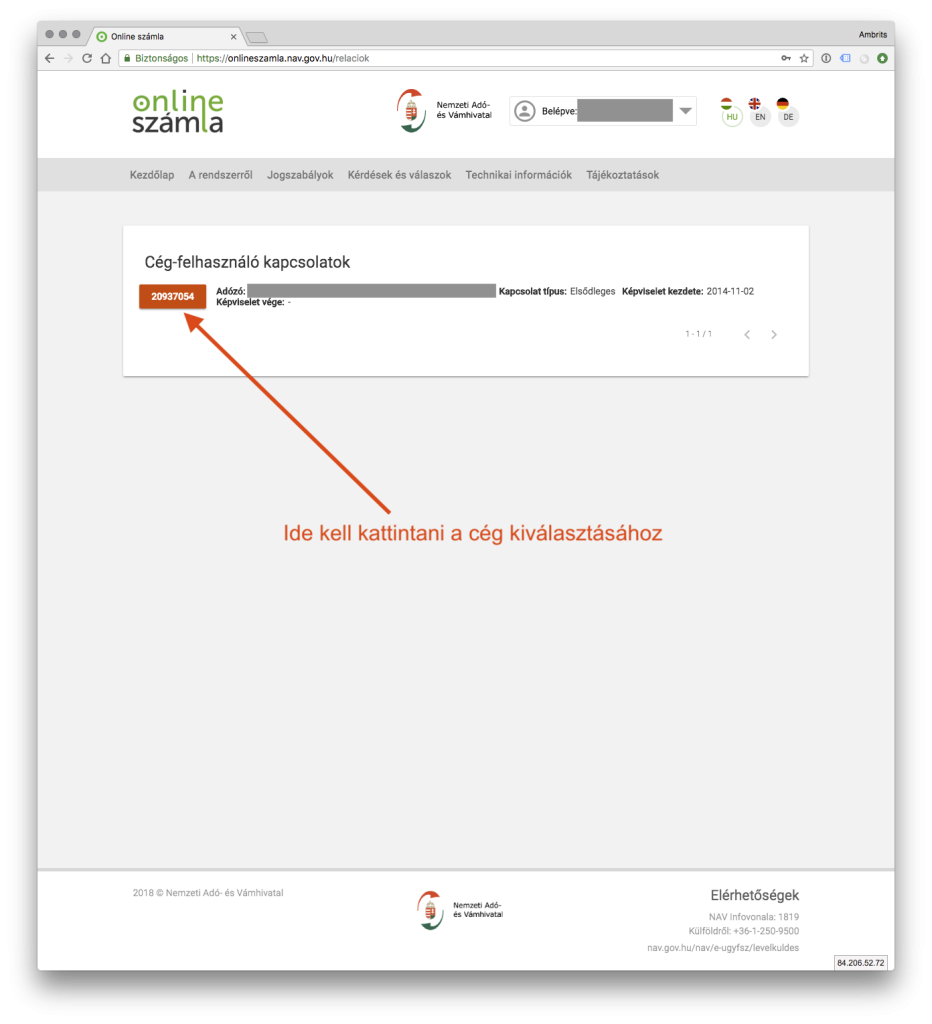
11. Felhasználói profil
Ha kiválasztotta a szervezetet, a jobb felső sarokban megjelenik. Ott le tudja nyitni és kiválasztani a felhasználói profilt
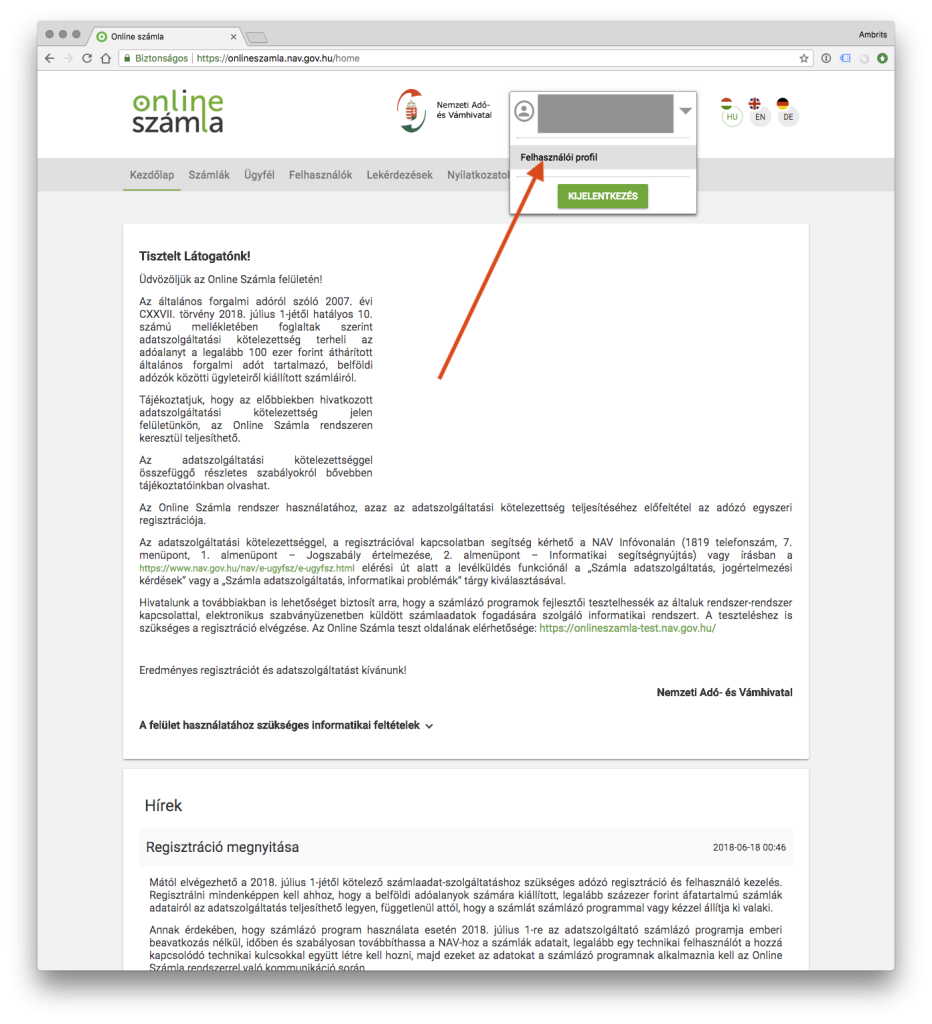
12. Felhasználók menü
Miután megjelentek a kiválasztott cég adatai, kattintson a felhasználók menüpontra (1) és utána az Új felhasználó gombra (2).
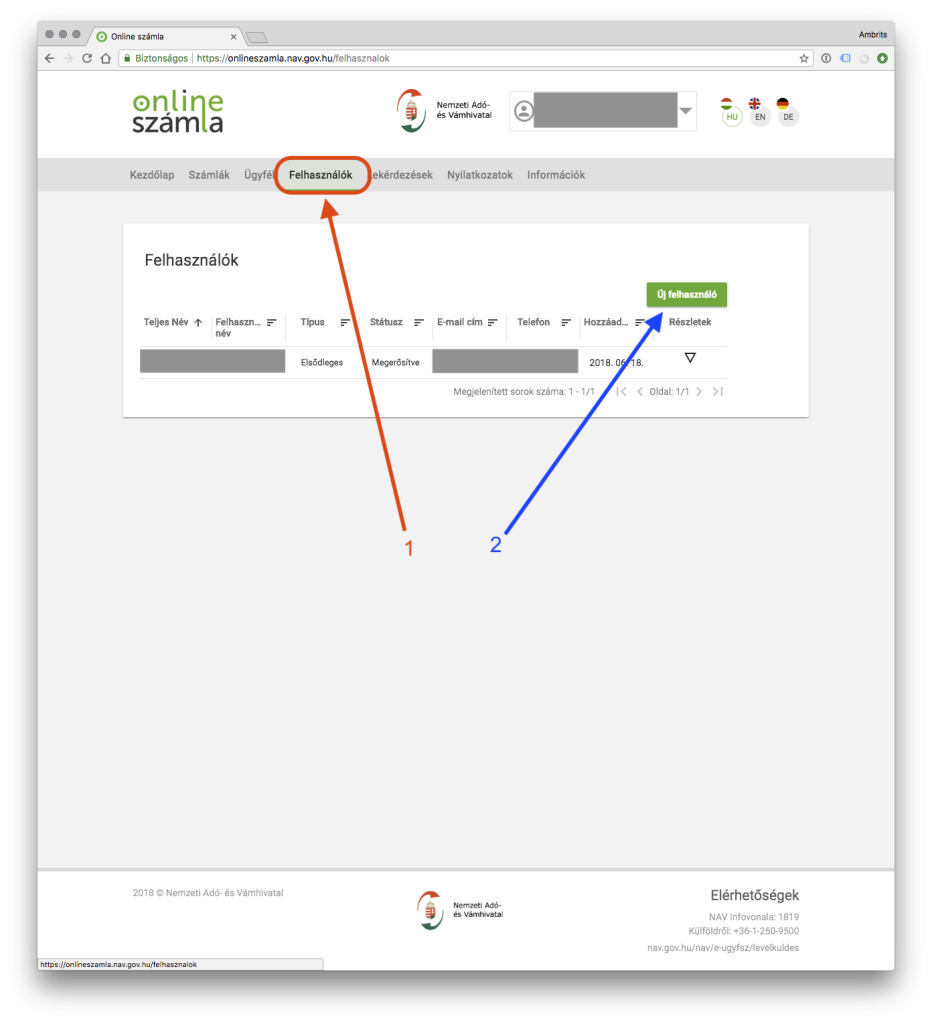
13. A felhasználó típusa
A felhasználó típusánál válassza a technikai felhasználó típusra.
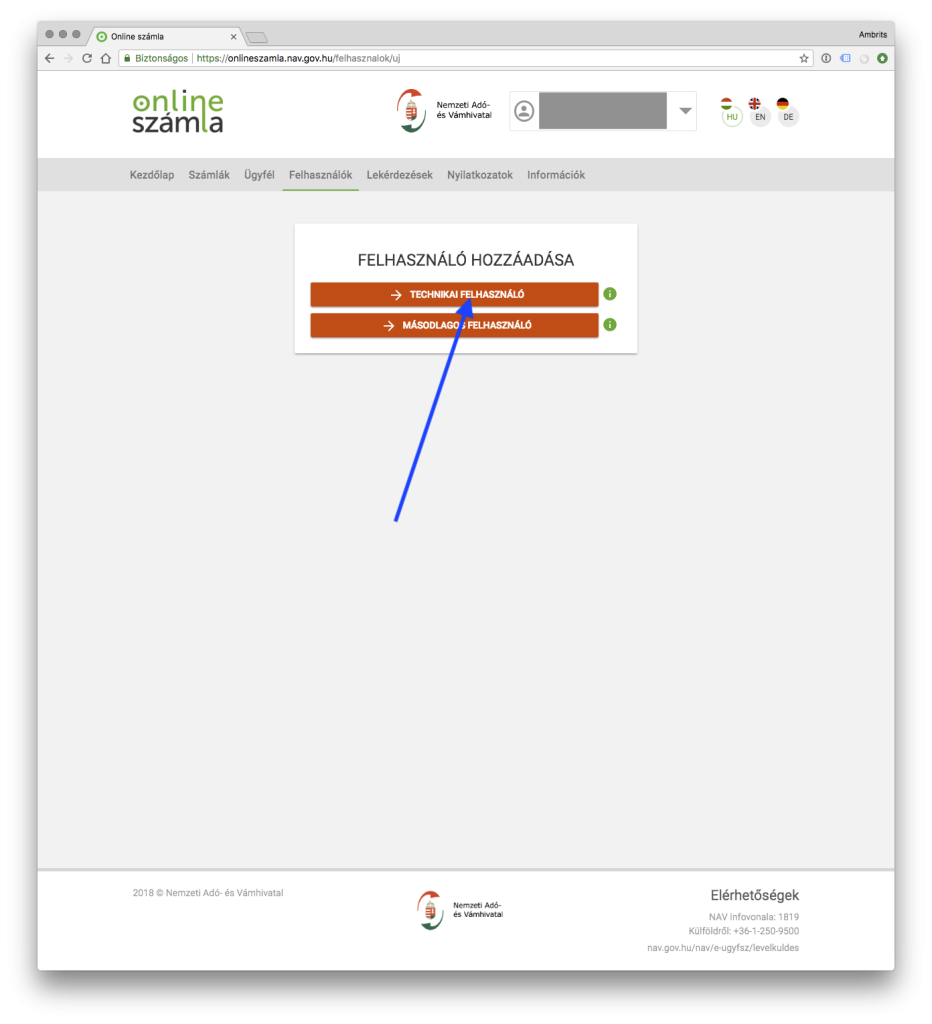
14. Technikai felhasználó jelszó
Adja meg a technikai felhasználó jelszavát és ezt JEGYEZZE meg, mert erre szüksége lesz. Pipálja ki a jogosultságokat is
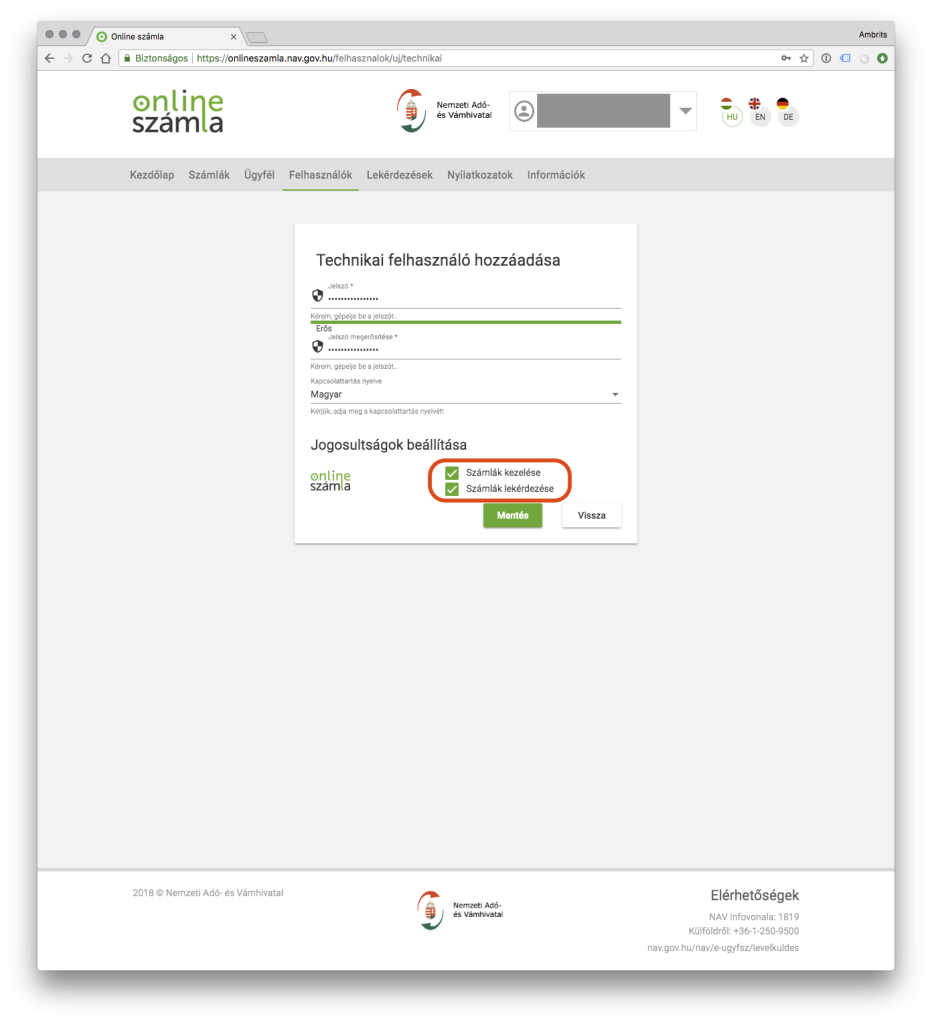
15. Technikai felhasználó adata
A technikai felhasználó adatai megjelennek a következő felületen. Itt van egy generált technikai felhasználó név. Alul rá kell kattintania a kulcsgenerálás gombra, és akkor a rendszer legenerálja az XML kulcsokat
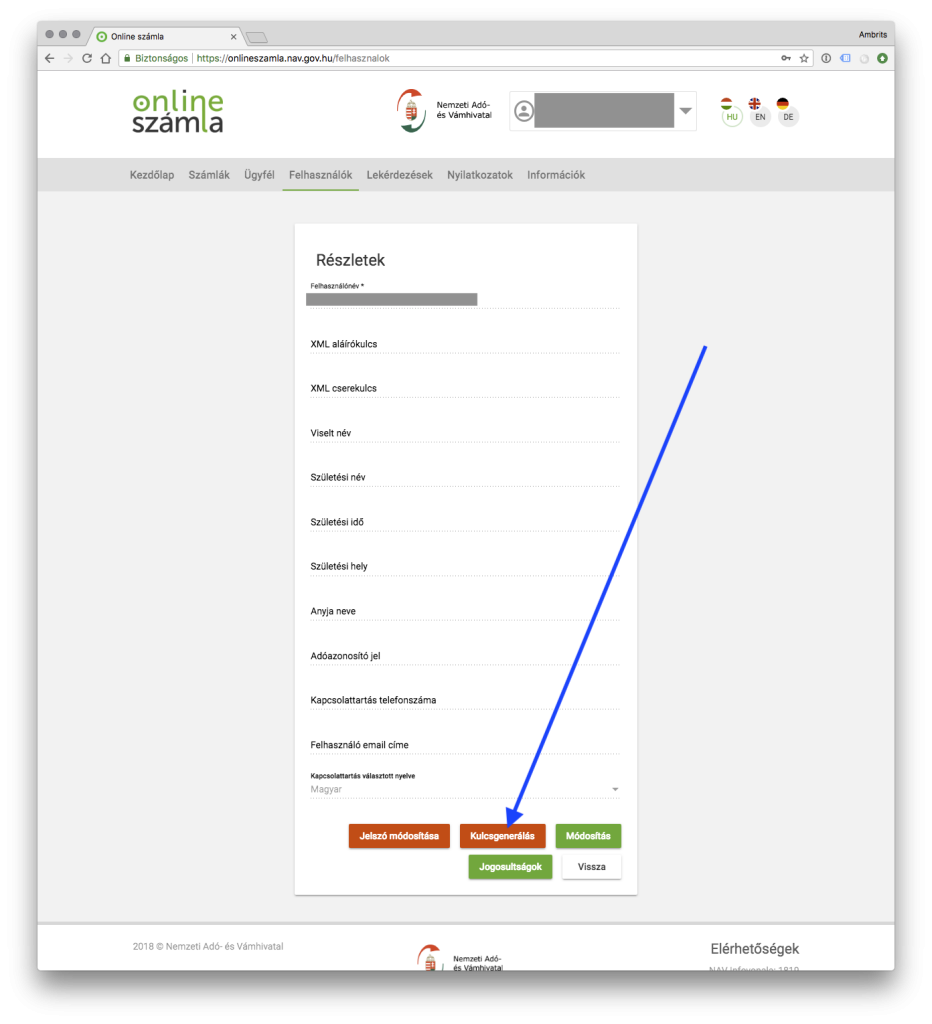
16. A szükséges adatok
A technika felhasználó nevére, jelszavára és a két XML kulcsra lesz szüksége a továbbiakban. Ezeket nyíllal jelöltük
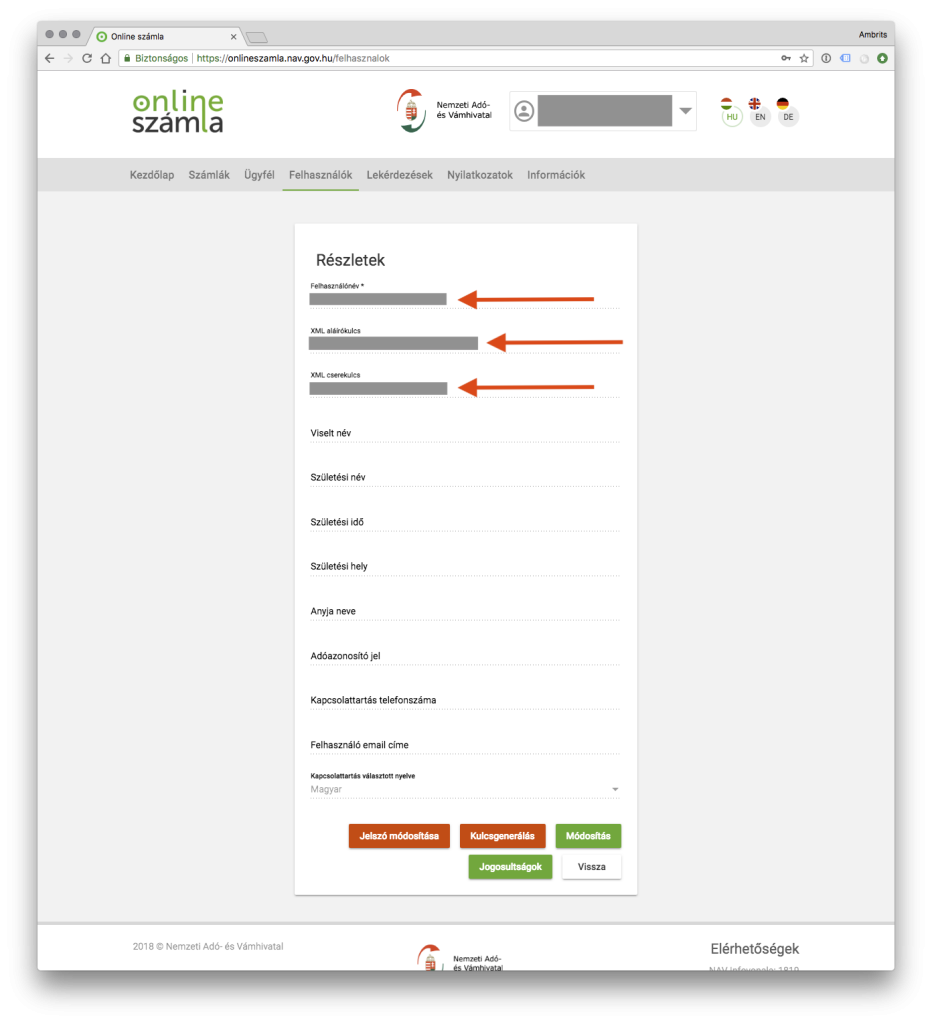
17. CashMan beállítása
Ahhoz, hogy július 1.-től az adatszolgáltatás gördülékenyen menjen, szükséges, hogy az itt megkapott adatokat a CashManbe beírja a Cégadatok / NAV online számla fülön.
Lépjen be a CashMan-be és menjen a Cégadatok ablakba. Az utolsó fülön adja meg a technikai felhasználó nevét, jelszavát, az XML aláíró és XML cserekulcsot.
A “NAV kapcsolat tesztelése” gombbal le tudja tesztelni, hogy rendben vannak-e az adatok. Ha igen, mentse el a beállításokat. Ezzel a NAV online számla adatszolgáltatáshoz szükséges beállítás készen van.